link 和@import 的区别
两者都是外部引用 CSS 的方式,它们的区别如下:
- link 是 XHTML 标签,除了加载 CSS 外,还可以定义 RSS 等其他事务;@import 属于 CSS 范畴,只能加载 CSS。
- link 引用 CSS 时,在页面载入时同时加载;@import 需要页面网页完全载入以后加载。
- link 是 XHTML 标签,无兼容问题;@import 是在 CSS2.1 提出的,低版本的浏览器不支持。
link 支持使用 Javascript 控制 DOM 去改变样式;而@import 不支持。
CSS选择器
CSS 选择器及其优先级
对于选择器的优先级从高到低的权重
内联样式:1000
- id 选择器:100
- 类选择器、伪类选择器、属性选择器:10
- 标签选择器、伪元素选择器:1
注意事项:
- !important 声明的样式的优先级最高;
- 如果优先级相同,则最后出现的样式生效;
- 继承得到的样式的优先级最低;
- 通用选择器(*)、子选择器(>)和相邻同胞选择器(+)并不在这四个等级中,所以它们的权值都为 0 ;
- 样式表的来源不同时,优先级顺序为:内联样式 > 内部样式 > 外部样式 > 浏览器用户自定义样式 > 浏览器默认样式。 | 选择器 | 格式 | 优先级权重 | | —- | —- | —- | | id 选择器 | #id | 100 | | 类选择器 | #classname | 10 | | 属性选择器 | a[ref=“eee”] | 10 | | 伪类选择器 | li:last-child | 10 | | 标签选择器 | div | 1 | | 伪元素选择器 | li::after | 1 | | 相邻兄弟选择器 | h1+p | 0 | | 子选择器 | ul>li | 0 | | 后代选择器 | li a | 0 | | 通配符选择器 | * | 0 |
css选择器“+”和“~”的区别
- ‘+’是指紧跟在后面的某同级元素
-
伪元素和伪类的区别和作用?
伪元素:在内容元素的前后插入额外的元素或样式,但是这些元素实际上并不在文档中生成。它们只在外部显示可见,但不会在文档的源代码中找到它们,因此,称为“伪”元素。例如:
p::before {content:"第一章:";}p::after {content:"Hot!";}p::first-line {background:red;}p::first-letter {font-size:30px;}
伪类:将特殊的效果添加到特定选择器上。它是已有元素上添加类别的,不会产生新的元素。例如:
a:hover {color: #FF00FF}p:first-child {color: red}
总结:伪类是通过在元素选择器上加⼊伪类改变元素状态,⽽伪元素通过对元素的操作进⾏对元素的改变。
布局
盒模型的理解
盒就是浏览器定位的基本单位。
在定位的时候,浏览器就会根据元素的盒类型和上下文对这些元素进行定位。有三种定位方案,分别是常规流,浮动和绝对定位。
盒模型都是由四个部分组成的,分别是margin、border、padding和content。盒模型的宽度应该如何计算
offsetWidth:它返回该元素的像素宽度,宽度包含内边距(padding)和边框(border),不包含外边距(margin),是一个整数,单位是像素 px,也就是border-box模型的计算。box-sizing定义如何计算一个元素的总宽度和高度。content-box:标准盒子模型,默认值。宽度仅包含内容区 。border-box:IE 盒子模型,宽度包含内容,边框、内边距。BFC的理解和应用?
1、
Block format context,块级格式上下文,它是一块独立渲染区域,内部元素不会影响外部元素。
2、形成 BFC 的条件:
最常见的是overflow:hidden、float:left/right、position:absolute。overflow的值为:hidden、auto、scroll;- 元素设置浮动:
float不是none - 元素设置绝对定位:
position是absolute或fixed - 行内块:
display: inline-block; - 表格单元格:
display: table-cell - 弹性盒:
display: flex
3、BFC 的特点
- 垂直方向上,自上而下排列,和文档流的排列方式一致。
- 在 BFC 中上下相邻的两个容器的 margin 会重叠
- 计算 BFC 的高度时,需要计算浮动元素的高度
- BFC 区域不会与浮动的容器发生重叠。
- BFC 是独立的容器,容器内部元素不会影响外部元素。
- 每个元素的左 margin 值和容器的左 border 相接触
4、BFC的常见应用
- 解决 margin 的重叠问题:由于 BFC 是一个独立的区域,内部的元素和外部的元素互不影响,将两个元素变为两个 BFC,就解决了 margin 重叠的问题。
解决高度塌陷的问题:清除浮动
.bfc {overflow:hidden;}
创建自适应两栏布局:可以用来创建自适应两栏布局:左边的宽度固定,右边的宽度自适应。 ```typescript .left{ width: 100px; height: 200px; background: red; float: left; } .right{ height: 300px; background: blue; overflow: hidden; }
左侧设置float:left,右侧设置overflow: hidden。这样右边就触发了 BFC,BFC 的区域不会与浮动元素发生重叠,所以两侧就不会发生重叠,实现了自适应两栏布局。<a name="cmqAu"></a>## margin纵向重叠问题**1、垂直方向margin重叠**<br />**相邻元素的**`**margin-top**`**和**`**margin-bottom**`**会发生重叠,**其大小会取其中外边距值大的那个,这种行为就是外边距折叠。需要注意的是,**浮动的元素和绝对定位**这种脱离文档流的元素的外边距不会折叠。重叠只会出现在**垂直方向**。<br />**计算原则:**<br />折叠合并后外边距的计算原则如下:- 如果两者都是正数,那么就去最大者- 如果是一正一负,就会正值减去负值的绝对值- 两个都是负值时,用 0 减去两个中绝对值大的那个**解决办法:**<br />对于折叠的情况,主要有两种:**兄弟之间重叠**和**父子之间重叠**<br />(1)兄弟之间重叠- 底部元素变为行内盒子:`display: inline-block`- 底部元素设置浮动:float- 底部元素的 position 的值为absolute/fixed(2)父子之间重叠- 父元素加入:overflow: hidden- 父元素添加透明边框:border:1px solid transparent- 子元素变为行内盒子:display: inline-block- 子元素加入浮动属性或定位。**2、空白内容的**`**<p></p>**`**也会重叠**<br />AAA和BBB的距离是15px。```typescript<style type="text/css">p {font-size: 16px;line-height: 1;margin-top: 10px;margin-bottom: 15px;}</style><body><p>AAA</p><p></p><p></p><p></p><p>BBB</p></body>
margin负值问题
对margin的top、left、right、bottom设置赋值,有何效果?
margin-top和margin-left赋值,元素向上、向左移动**margin-right**负值,右侧元素左移,自身不受影响。对除了自身以外的元素来说,具体表现就是**margin-bottom**负值,下方元素上移,自身不受影响Float布局问题
为什么需要清除浮动?清除浮动的方式
浮动的工作原理:
元素浮动后,不属于文档流中的普通流,此时文档流的普通流会表现得该浮动框不存在一样的布局模式。当包含框的高度小于浮动框的高度时,会出现高度坍塌,导致常规流环绕在浮动流周边,除非设置clear属性。
清除浮动的方式如下:给父级 div 定义
height属性- 最后一个浮动元素之后添加一个空的 div 标签,并添加
clear:both样式。 - 包含浮动元素的父级标签添加
overflow:hidden或者overflow:auto。(BFC) - 使用
:after伪元素。由于 IE6-7 不支持 :after,使用 zoom:1 触发 hasLayout。
使用 clear 属性清除浮动的原理?
clear:none|left|right|both
“元素盒子的边不能和前面的浮动元素相邻”,对元素设置 clear 属性是为了避免浮动元素对该元素的影响,而不是清除掉浮动。
还需要注意 clear 属性指的是元素盒子的边不能和前面的浮动元素相邻,注意这里“前面的”3 个字,也就是 clear 属性对“后面的”浮动元素是不闻不问的。考虑到 float 属性要么是 left,要么是 right,不可能同时存在,同时由于 clear 属性对“后面的”浮动元素不闻不问,因此,当 clear:left 有效的时候,clear:right 必定无效,也就是此时 clear:left 等同于设置 clear:both;同样地,clear:right 如果有效也是等同于设置 clear:both。由此可见,clear:left 和 clear:right 这两个声明就没有任何使用的价值,至少在 CSS 世界中是如此,直接使用 clear:both 吧。
一般使用伪元素的方式清除浮动:
clear 属性只有块级元素才有效的,而::after 等伪元素默认都是内联水平,这就是借助伪元素清除浮动影响时需要设置 display 属性值的原因。
/* 手写 clearfix */.clearfix:after {content: '';display: block;clear: both;}
如何实现圣杯布局和双飞翼布局
1、圣杯布局和双飞翼布局的目的
- 三栏布局,中间一栏最先加载和渲染。
- 两侧内容固定,中间内容随宽度自适应
2、技术要点
- 使用float布局
- 两侧使用margin负值,以便和中间内容横向重叠
- 防止中间内容被两侧覆盖,一个用padding 一个用margin
<body><div class="container"><header>我是头部</header><div class="main"><article class="mainContent">我是内容</article><aside class="left">我是左边</aside><aside class="right">我是右边</aside></div><footer>我是脚</footer></div></body>
<style>.container {min-height: 100vh;background-color: red;display: flex;flex-direction: column;}header {height: 100px;background-color: yellow;}.main {flex: 1;display: flex;}.mainContent {flex: 1;}.left {flex: 0 0 12em;order: -1;background-color: green;}.right {flex: 0 0 12em;background-color: chocolate;}footer {background-color: blueviolet;height: 100px;}</style>
.container {min-height: 100vh;min-width: 650px;}header {height: 100px;background-color: yellow;}.main {padding-left: 200px;padding-right: 200px;background-color: aqua;}.mainContent {float: left;width: 100%;}.left {float: left;width: 200px;background-color: green;//会让left这个元素往左边挤100%(.container宽度)就会挤到最左边去了。margin-left: -100%;// 然后因为container有padding:200px,所以这里需要再相对自身宽度往右移动position: relative;right: 200px;}.right {float: left;width: 200px;background-color: chocolate;// 本来都是三者都是浮动元素,main是100%。.right被挤下去了// margin-right等于负值的时候,它对外界来说,它的宽度在缩小。// 所以宽度是-200px时,他就挤上去了。margin-right: -200px;}footer {background-color: blueviolet;height: 100px;}.clearfix::after {content: '';display: table;clear: both;}
实现两栏布局
一般两栏布局指的是左边一栏宽度固定,右边一栏宽度自适应,两栏布局的具体实现:
- 利用浮动,将左边元素宽度设置为 200px,并且设置向左浮动。将右边元素的 margin-left 设置为 200px,宽度设置为 auto(默认为 auto,撑满整个父元素)。
- 利用浮动,左侧元素设置固定大小,并左浮动,右侧元素设置 overflow: hidden; 这样右边就触发了 BFC,BFC 的区域不会与浮动元素发生重叠,所以两侧就不会发生重叠。
- 利用 flex 布局,将左边元素设置为固定宽度 200px,将右边的元素设置为 flex:1。
- 利用绝对定位,将父级元素设置为相对定位。左边元素设置为 absolute 定位,并且宽度设置为 200px。将右边元素的 margin-left 的值设置为 200px。
利用绝对定位,将父级元素设置为相对定位。左边元素宽度设置为 200px,右边元素设置为绝对定位,左边定位为 200px,其余方向定位为 0。
三栏布局实现
三栏布局一般指的是页面中一共有三栏,左右两栏宽度固定,中间自适应的布局,三栏布局的具体实现:
利用绝对定位,左右两栏设置为绝对定位,中间设置对应方向大小的 margin 的值。
- 利用 flex 布局,左右两栏设置固定大小,中间一栏设置为 flex:1。
- 利用浮动,左右两栏设置固定大小,并设置对应方向的浮动。中间一栏设置左右两个方向的 margin 值,注意这种方式,中间一栏必须放到最后。
- 圣杯布局,利用浮动和负边距来实现。父级元素设置左右的 padding,三列均设置向左浮动,中间一列放在最前面,宽度设置为父级元素的宽度,因此后面两列都被挤到了下一行,通过设置 margin 负值将其移动到上一行,再利用相对定位,定位到两边。
- 双飞翼布局,双飞翼布局相对于圣杯布局来说,左右位置的保留是通过中间列的 margin 值来实现的,而不是通过父元素的 padding 来实现的。本质上来说,也是通过浮动和外边距负值来实现的。
Flex是FlexibleBox的缩写,意为”弹性布局”,用来为盒状模型提供最大的灵活性。任何一个容器都可以指定为Flex布局。行内元素也可以使用Flex布局。注意,设为Flex布局以后,子元素的float、clear和vertical-align属性将失效。
flex布局
采用Flex布局的元素,称为Flex容器(flex container),简称”容器”。
它的所有子元素自动成为容器成员,称为Flex项目(flex item),简称”项目”。
容器默认存在两根轴:水平的主轴(main axis)和垂直的交叉轴(cross axis),项目默认沿水平主轴排列。
以下6个属性设置在容器上:
- flex-direction属性决定主轴的方向(即项目的排列方向)。
- flex-wrap属性定义,如果一条轴线排不下,如何换行。
- flex-flow属性是flex-direction属性和flex-wrap属性的简写形式,默认值为row nowrap。
- justify-content属性定义了项目在主轴上的对齐方式。
- align-items属性定义项目在交叉轴上如何对齐。
- align-content属性定义了多根轴线的对齐方式。如果项目只有一根轴线,该属性不起作用。
以下6个属性设置在项目上:
- order属性定义项目的排列顺序。数值越小,排列越靠前,默认为0。
- flex-grow属性定义项目的放大比例,默认为0,即如果存在剩余空间,也不放大。
- flex-shrink属性定义了项目的缩小比例,默认为1,即如果空间不足,该项目将缩小。
- flex-basis属性定义了在分配多余空间之前,项目占据的主轴空间。浏览器根据这个属性,计算主轴是否有多余空间。它的默认值为auto,即项目的本来大小。
- flex属性是flex-grow,flex-shrink和flex-basis的简写,默认值为0 1 auto。
- align-self属性允许单个项目有与其他项目不一样的对齐方式,可覆盖align-items属性。默认值为auto,表示继承父元素的align-items属性,如果没有父元素,则等同于stretch。
flex实现一个三色子

.box {width: 200px;height: 200px;border: 2px solid #ccc;border-radius: 10px;padding: 20px;display: flex;justify-content: space-between;}.item {display: block;width: 40px;height: 40px;border-radius: 50%;background-color: #666;}.item:nth-child(2) {align-self: center;}.item:nth-child(3) {align-self: end;}<div class="box"><span class="item"></span><span class="item"></span><span class="item"></span></div>
flex:1代表什么?
flex:1是单值语法。当只有一个无单位数值时,表示flex-grow:1。
flex:1 0 auto。
代表增长系数为1,空间不足会缩小,有剩余宽度适合展示项目原有的大小。
定位
水平垂直居中的方式
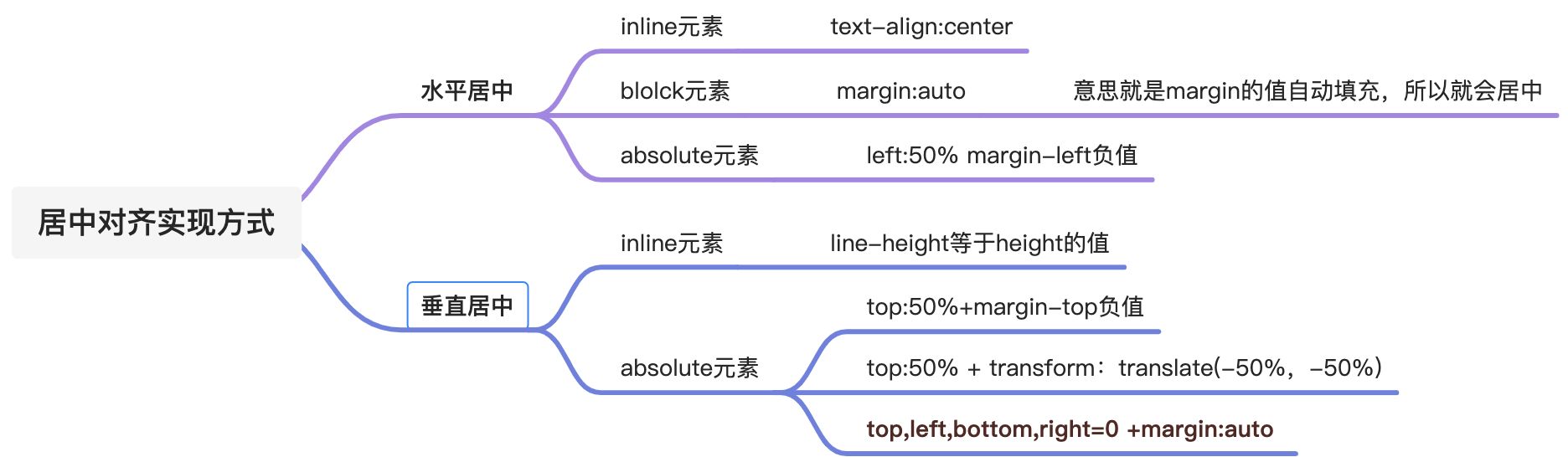
- margin : auto
为什么只能实现水平居中不能实现垂直居中?
auto的意思是自动填充剩余空间。
块级元素,即便我们设置了宽度,他还是自己占一行,在css的规范中,元素他的左外边距+左边框宽度+左内边距+内容的宽度+右内边距+右边框+右外边距=包含块的宽度,如果我们给他的左右外边距设置为auto的时候,他会实现平分剩下的距离,从而达到一个水平居中的效果
但是块级元素的高度并不会自动扩充,所以他的外部尺寸是不自动充满父元素的,也没有剩余的空间,因此margin上下设置auto不能实现垂直居中。
当我们给他定位让他上下左右都是0的时候,我们就有了多余空间,auto就能平分剩余的空间去实现水平垂直居中
width: 200px;height: 200px;background-color:steelblue;position: absolute;top: 0;left: 0;right: 0;bottom: 0;margin:auto;
- flex布局
父元素设置了flex布局,只需要给子元素加上margin:auto;就可以实现垂直居中布局
.parent{display:flex;}.child{margin: auto;}
- table布局
组合使用display:table-cell和vertical-align、text-align,使父元素内的所有垂直居中(内部div设置display:inline-block即可)。这在子元素不确定宽高和数量时,非常实用。
#app {background: yellow;height: 500px;width: 500px;display: table;}.box {// 子元素table-cell会自动撑满父元素。display: table-cell;vertical-align: middle;width: 100px;height: 100px;text-align: center;background: red;}
z-index 属性在什么情况下会失效
通常 z-index 的使用是在有两个重叠的标签,在一定的情况下控制其中一个在另一个的上方或者下方出现。z-index 值越大就越是在上层。z-index 元素的 position 属性需要是 relative,absolute 或是 fixed。
z-index 属性在下列情况下会失效:
- 父元素 position 为 relative 时,子元素的 z-index 失效。解决:父元素 position 改为 absolute 或 static;
- 元素没有设置 position 属性为非 static 属性。解决:设置该元素的 position 属性为 relative,absolute 或是 fixed 中的一种;
- 元素在设置 z-index 的同时还设置了 float 浮动。解决:float 去除,改为 display:inline-block;
图文样式
line-height如何继承
- 写具体数值,如30px,则继承该值
- 写比例,如2/1.5 ,则继承该比例
- 写百分比,如200%,则继承计算后的值。 ```typescript
AAA
<a name="fEKP3"></a>## 单行、多行文本溢出隐藏- 单行文本溢出```typescriptoverflow: hidden; // 溢出隐藏text-overflow: ellipsis; // 溢出用省略号显示white-space: nowrap; // 规定段落中的文本不进行换行
多行文本溢出
overflow:hidden;text-overflow: ellipsis;display: -webkit-box; // 作为弹性伸缩盒子模型显示。-webkit-box-orient:vertical; // 设置伸缩盒子的子元素排列方式:从上到下垂直排列-webkit-line-clamp:3; // 显示的行数
如何判断一个元素 CSS 样式溢出,从而可以选择性的加 title 或者 Tooltip?
**Element.scrollWidth**这个只读属性是元素内容宽度的一种度量,包括由于overflow溢出而在屏幕上不可见的内容。**HTMLElement.offsetWidth**是一个只读属性,返回一个元素的布局宽度function isEllipsisActive(e) {return (e.offsetWidth < e.scrollWidth);}
画一条0.5px的线
采用transform: scale()的方式,该方法用来定义元素的2D 缩放转换:
transform: scale(0.5,0.5);
采用meta viewport的方式
<meta name="viewport" content="width=device-width, initial-scale=0.5, minimum-scale=0.5, maximum-scale=0.5"/>
这样就能缩放到原来的0.5倍,如果是1px那么就会变成0.5px。viewport只针对于移动端,只在移动端上才能看到效果
设置小于12px的字体
在谷歌下css设置字体大小为12px及以下时,显示都是一样大小,都是默认12px。
解决办法:使用Webkit的内核的-webkit-text-size-adjust的私有CSS属性来解决,只要加了-webkit-text-size-adjust:none;字体大小就不受限制了。但是chrome更新到27版本之后就不可以用了。所以高版本chrome谷歌浏览器已经不再支持-webkit-text-size-adjust样式,所以要使用时候慎用。
- 使用css3的transform缩放属性-webkit-transform:scale(0.5); 注意-webkit-transform:scale(0.75);收缩的是整个元素的大小,这时候,如果是内联元素,必须要将内联元素转换成块元素,可以使用display:block/inline-block/…;
使用图片:如果是内容固定不变情况下,使用将小于12px文字内容切出做图片,这样不影响兼容也不影响美观。
实现一个扇形
用CSS实现扇形的思路和三角形基本一致,就是多了一个圆角的样式,实现一个90°的扇形:
div{border: 100px solid transparent;width: 0;heigt: 0;border-radius: 100px;border-top-color: red;}
实现一个宽高自适应的正方形
.square {width: 10%;height: 10vw; //注意是vw不是vh!background: tomato;}
利用元素的margin/padding百分比是相对父元素width的性质来实现:
.square {width: 20%;height: 0;padding-top: 20%; // 相对父元素widthbackground: orange;}
利用子元素的margin-top的值来实现:
.square {width: 30%;overflow: hidden; // 父元素上触发 BFC,防止和子元素的外边距折叠。background: yellow;}.square::after {content: '';display: block;margin-top: 100%; /* margin 百分比相对父元素宽度计算 */}
响应式
相应式布局的原则就是按比例还原设计稿,视口宽度必去无限接近理想视口。
视口宽度:layout viewport
- 理想视口:visual viewport
我们把pc端的网页放在移动端屏幕,整个有横向滚动条的就是layout viewport。我们可视区,就是visual viewport
<meta name="viewport" content="width=device-width">
什么是物理像素,逻辑像素和像素密度,为什么在移动端开发时需要用到@3x, @2x 这种图片?
- 物理像素:组成屏幕的最小单位。
- 逻辑像素(dpi):独立像素 css的1px。
设配像素比(dpr):dpr = 物理像素/ 逻辑像素,越大线看起来越粗
rem相应式布局如何实现
1、原理是根据不同屏幕宽度设置根元素
font-size。
工程实践:lib-flexible: 根据不同dpr设置不同的缩放比,不同屏幕大小设置不同的根字体大小px2rem-loader:把px转成rem
2、rem的弊端:
- 阶梯性:根据媒体查询不同屏幕的不同尺寸去设置根字体尺寸。
- 理念问题:屏幕越大(想看更多内容),结果内容没变多,各种元素还变大了。
- 安卓机的dpr都是1,其它奇怪的dpr会有问题。
- 不支持iframe
- 网页视口尺寸
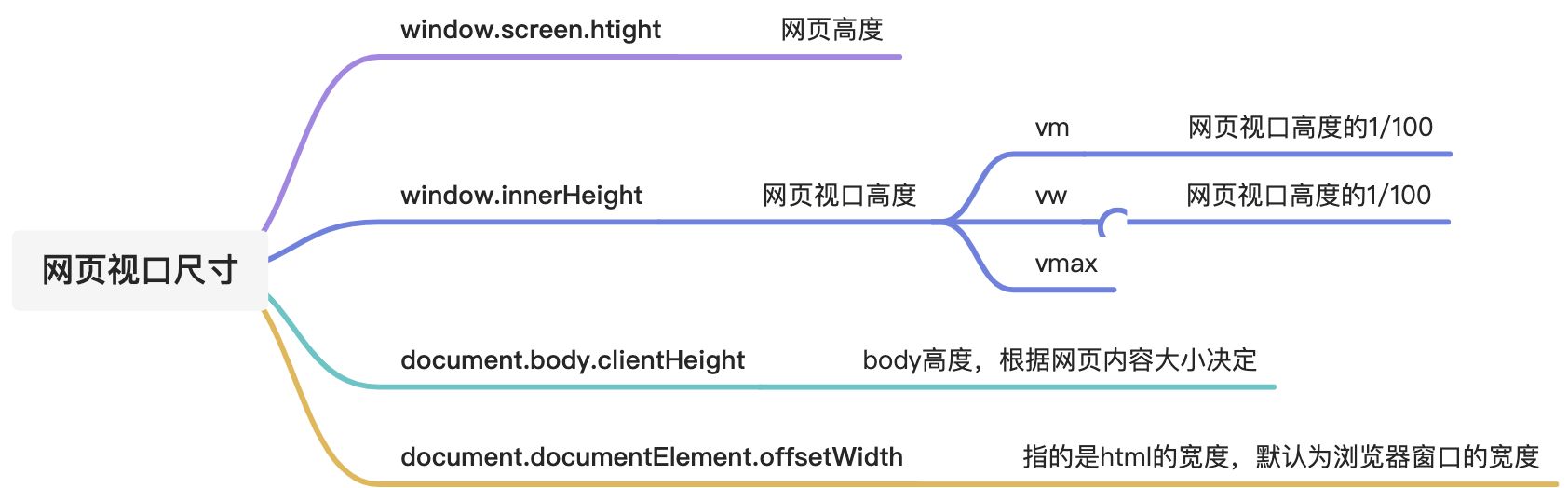
Veiwport方案
工程实践postcss-px-to-viewport,大于1px的容器,文本、边距、圆角都可以用。
缺点
1、1px不会被转换。无法解决1px物理尺寸的问题:ostcss-write-svg,设置border-image设置1px的图片
2、px转vw不能整除时,存在像素差
如何解决1px物理尺寸的问题
问题由来
retina 屏的 1px 线会显得比较粗,设计美感欠缺;在视觉设计师眼里的 1px 是指设备像素 1px,而如果我们直接写 css 的大小 1px,那在 dpr = 2 时,则等于 2px 设备像素,dpr = 3 时,等于 3px 设备像素。
解决:
1、媒体查询不同的屏幕dpr进行相应缩放。
/* 2倍屏 */@media only screen and (-webkit-min-device-pixel-ratio: 2.0) {.border-bottom::after {-webkit-transform: scaleY(0.5); transform: scaleY(0.5);}} /* 3倍屏 */@media only screen and (-webkit-min-device-pixel-ratio: 3.0) {.border-bottom::after {-webkit-transform: scaleY(0.33); transform: scaleY(0.33);}}
CSS3
transition 和 animation 的区别
- transition 是过度属性,强调过度,它的实现需要触发一个事件(比如鼠标移动上去,焦点,点击等)才执行动画。它类似于 flash 的补间动画,设置一个开始关键帧,一个结束关键帧。
- animation 是动画属性,它的实现不需要触发事件,设定好时间之后可以自己执行,且可以循环一个动画。它也类似于 flash 的补间动画,但是它可以设置多个关键帧(用@keyframe 定义)完成动画。
CSS3 中有哪些新特性
- 新增各种 CSS 选择器 (: not(.input):所有 class 不是“input”的节点)
- 圆角 (border-radius:8px)
- 多列布局 (multi-column layout)、flex 布局
- 阴影和反射 (Shadoweflect)
- 文字特效 (text-shadow)
- 文字渲染 (Text-decoration)
- 线性渐变 (gradient)
- 旋转 (transform)
-
CSS工程化Sass、Less 是什么?为什么要使用他们?
他们都是 CSS 预处理器,是 CSS 上的一种抽象层。他们是一种特殊的语法/语言编译成 CSS。 例如 Less 是一种动态样式语言,将 CSS 赋予了动态语言的特性,如变量,继承,运算, 函数,LESS 既可以在客户端上运行 (支持 IE 6+, Webkit, Firefox),也可以在服务端运行 (借助 Node.js)。
为什么要使用它们? 结构清晰,便于扩展。 可以方便地屏蔽浏览器私有语法差异。封装对浏览器语法差异的重复处理, 减少无意义的机械劳动。
可以轻松实现多重继承。 完全兼容 CSS 代码,可以方便地应用到老项目中。LESS 只是在 CSS 语法上做了扩展,所以老的 CSS 代码也可以与 LESS 代码一同编译。
PostCss 是如何工作的?我们在什么场景下会使用 PostCss
Sass、less是预处理器。
PostCss,后处理器,是css编译器,和babel类似,原理也是通过改写AST来达到转换。
它可以编译尚未被浏览器广泛支持的先进的 CSS 语法,还可以自动为一些需要额外兼容的语法增加前缀。更强的是,由于 PostCss 有着强大的插件机制,支持各种各样的扩展,极大地强化了 CSS 的能力。
使用场景非常多:解决全局css问题,比如提供css module支持
- 使用未全面兼容的css特性,比如autoprefixer
- 格式化,提高css可读性
- 图片和文字处理
- linters,比如stylelint
- 不同语法的css支持,比如postcss-html可以解析类html文件中

